Vmware虚拟机三种网络模式用途
2015-07-30 18:39
411 查看
为了更深层次的对Vmware虚拟机三种网络模式的理解,http://www.3lian.com/edu/2012/03-29/24049.htm 在网上查找了一些资料,通过对资料的理解,特将此总结如下。
1、Bridged模式
在这种模式下,虚拟网卡和物理网卡同在一个IP网段,能够互相通信,并且能够浏览外网(前提是物理网卡能够浏览外网)。它用的是Vmnet 0网络,在这里Vmnet 0网络充当了虚拟交换机的用途。
2、Host Only模式
在这种模式下,虚拟网卡只能和物理网卡进行通信,不能够浏览外网,这样做保证了虚拟机的安全性。它用的Vmnet 1网络。
3、NAT模式
这种模式最为简单,主要原因是不需要人为的配置IP地址,用虚拟机分配的默认IP地址即可,切记不可更改其分配的IP地址,否则不能够正常的浏览外网,在桥接模式中则需要手动配置IP地址。
实验步骤:
1、添加虚拟网卡,确保虚拟机中有两块网卡,分别为桥接模式和仅主机模式。
虚拟机——>设置——>添加
桥接网络配置
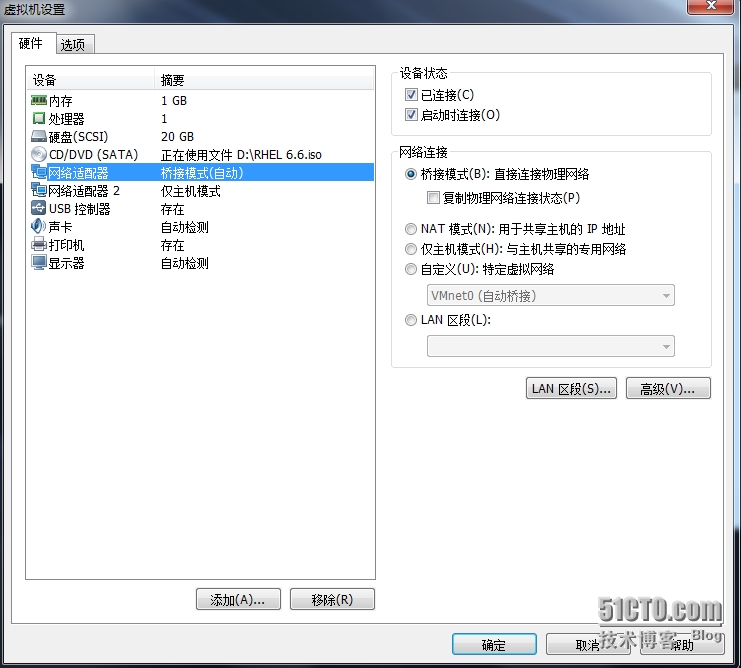
仅主机网络模式配置
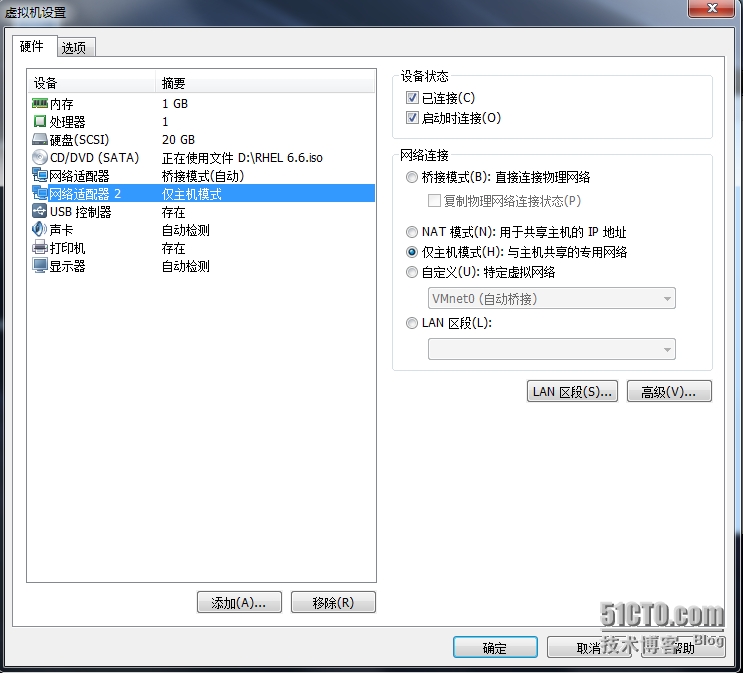
2、编辑虚拟网络编辑器
编辑——>虚拟网络编辑器
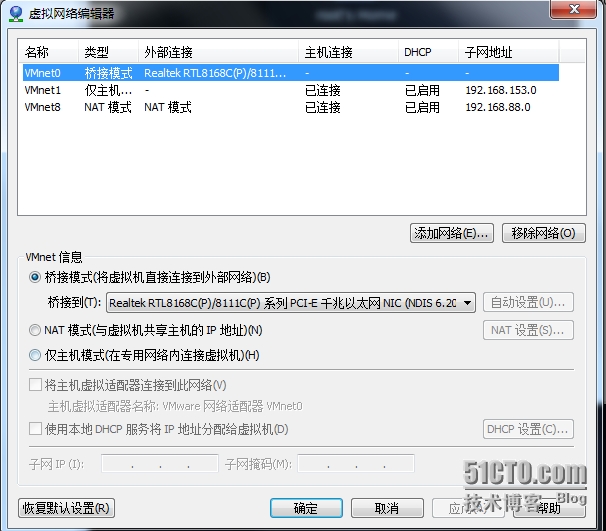
桥接模式网络配置
注:在“桥接到”此项中选择物理机网卡
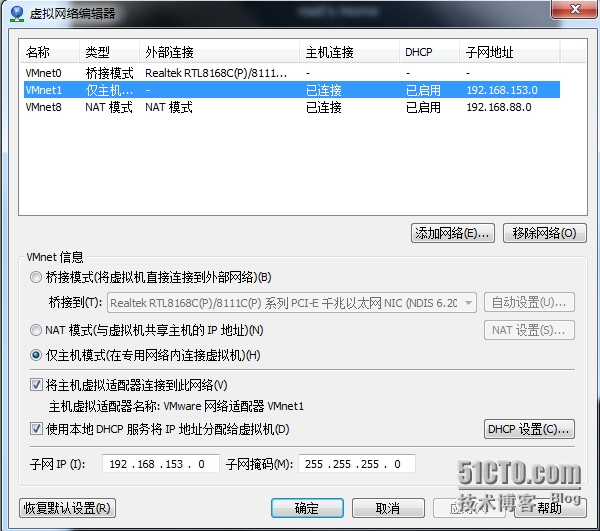
仅主机网络模式配置
注:若勾选了“使用本地DHCP服务将IP地址分配给虚拟机”,Vmnet1将会从地址池中自动分配地址给eth1。network-scripts目录下没有ifcfg-eth1此配置文件。若需要手动配置ifcfg-eth1文件,可通过命令“cp ifcfg-eth0 ifcfg-eth1”进行复制,同时将“使用本地DHCP服务将IP地址分配给虚拟机”的勾去掉,一定要注意ifcfg-eth1的MAC地址用ifconfig命令进行查看。
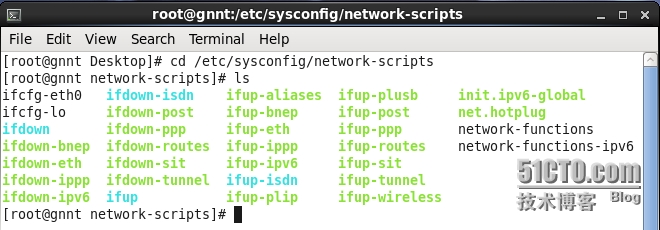
3、ifcfg-ethX的配置

物理机网络地址
注:在这里物理机网络使用的是DHCP服务
(1)、ifcfg-eth0的配置
用vim编辑器进行编辑:vim /etc/sysconfig/network-scripts/ifcfg-eth0
内容如下:
DEVICE=eth0 //设备名为eth0
HWADDR=00:0C:29:7F:D5:60 //eth0的MAC地址
TYPE=Ethernet //类型为以太网
IPADDR=172.16.0.10 //IP地址,一定要和物理机在同一网段。若物理机用的是DHCP,应注意IP地址冲突
NETMASK=255.255.0.0 //默认掩码
GATEWAY=172.16.1.1 //默认网关
DNS1=202.106.0.20 //DNS服务器地址,这里一定要将“1”加上,否则DNS不会生效
ONBOOT=yes //自启服务,当PC重启时此配置文件将会自动生效,否则不会生效
BOOTPROTO=none //启动协议,有三个参数分别为yes、none、dhcp,设定获取网络的方式
特别注意:每次修改配置文件时,一定要重启网络服务,命令为"service network restart"或"/etc/init.d/network restart",否则配置文件将不会生效
补充:
1)/etc/resolv.conf也可进行DNS服务器的配置(需注意的是,重启服务时,修改后的resolv.conf配置文件内容会丢失,建议直接写在网卡的配置文件当中)命令如下:
nameserver 172.16.2.2
2)/etc/hosts主机解析配置文件,和windows中的hosts文件作用一样。命令如下:
172.16.0.10 gnnt
(2)、ifcfg-eth1的配置

注:这里是自动获取的IP地址,若不想自动获取IP地址,可以直接将仅主机网络模式中的“使用本地DHCP服务将IP地址分配给虚拟机”的勾去掉,手动配置文件如上(1)。
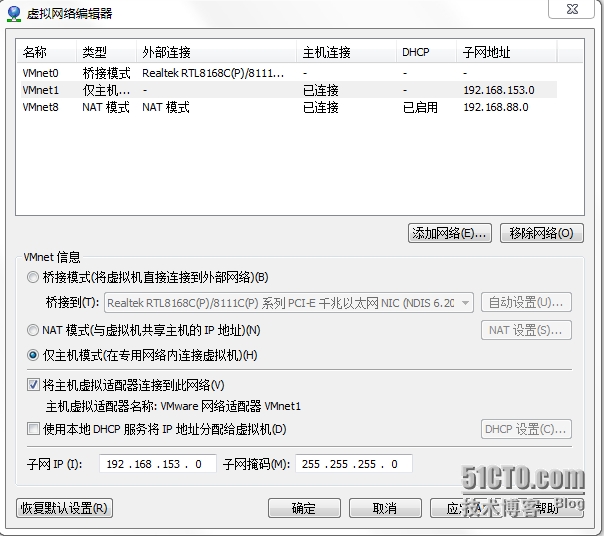
4、测试
(1)、ifconfig-eth0 ping 物理网络IP地址、主机名、以及百度网址
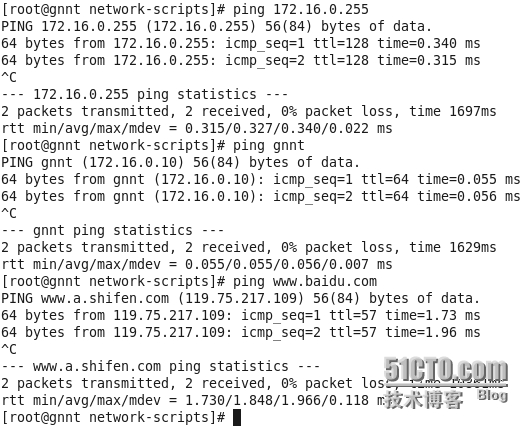
结果为全通
(2)、ifconfig-eth1 ping 物理网络IP地址、Vmnet1的网络地址、以及百度网址
注:若想顺利完成本项测试,需将桥接网络模式中的“已连接”勾去掉,如图:
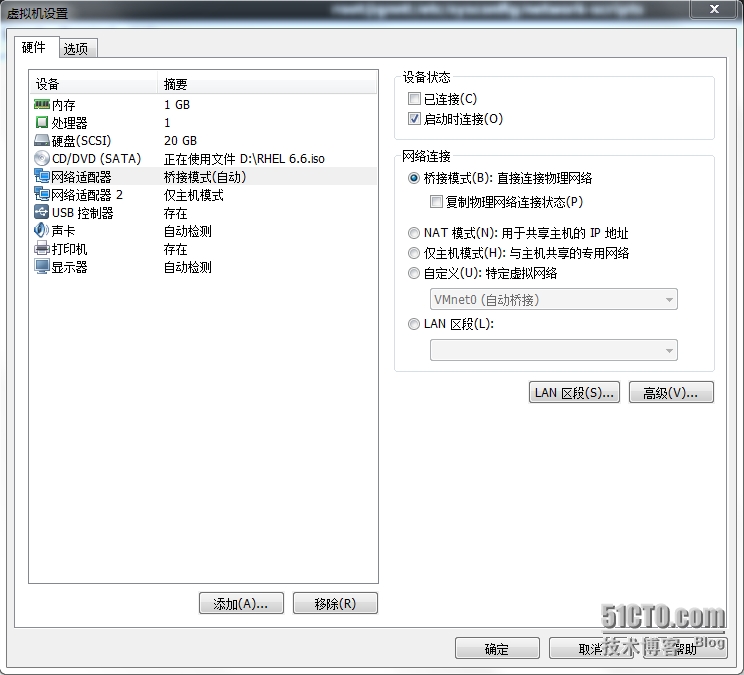
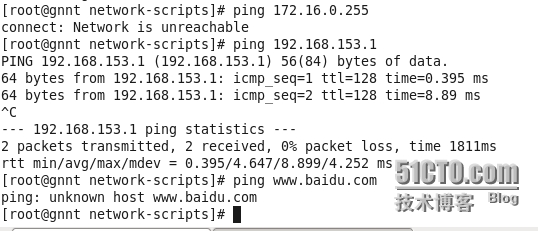
只有Vmnet1的网络地址是通的
至此,本项目实验已经结束,实验中难免有不尽人意之处,希望各位能够给出宝贵的建议,谢谢!
紫禁之巅2015年7月31日 11:50
1、Bridged模式
在这种模式下,虚拟网卡和物理网卡同在一个IP网段,能够互相通信,并且能够浏览外网(前提是物理网卡能够浏览外网)。它用的是Vmnet 0网络,在这里Vmnet 0网络充当了虚拟交换机的用途。
2、Host Only模式
在这种模式下,虚拟网卡只能和物理网卡进行通信,不能够浏览外网,这样做保证了虚拟机的安全性。它用的Vmnet 1网络。
3、NAT模式
这种模式最为简单,主要原因是不需要人为的配置IP地址,用虚拟机分配的默认IP地址即可,切记不可更改其分配的IP地址,否则不能够正常的浏览外网,在桥接模式中则需要手动配置IP地址。
实验步骤:
1、添加虚拟网卡,确保虚拟机中有两块网卡,分别为桥接模式和仅主机模式。
虚拟机——>设置——>添加
桥接网络配置
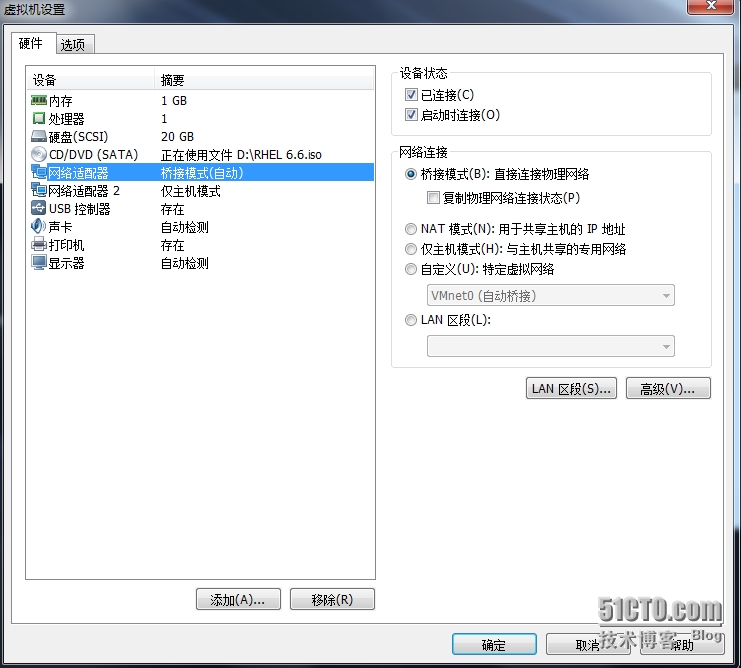
仅主机网络模式配置
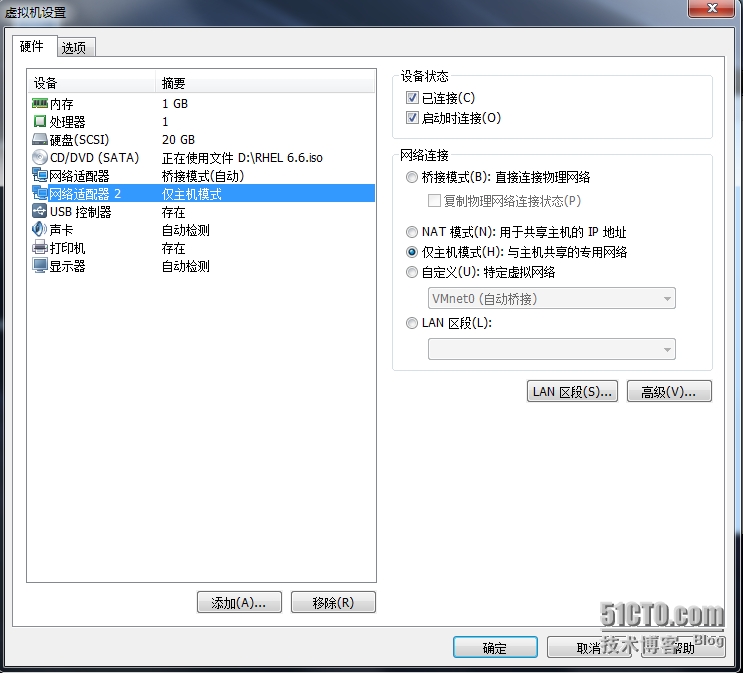
2、编辑虚拟网络编辑器
编辑——>虚拟网络编辑器
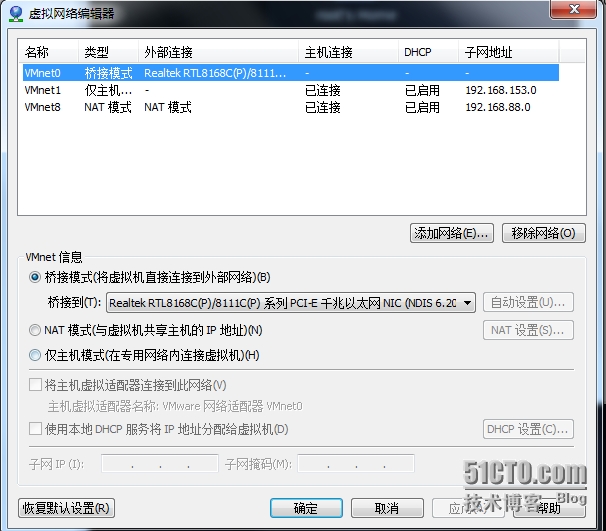
桥接模式网络配置
注:在“桥接到”此项中选择物理机网卡
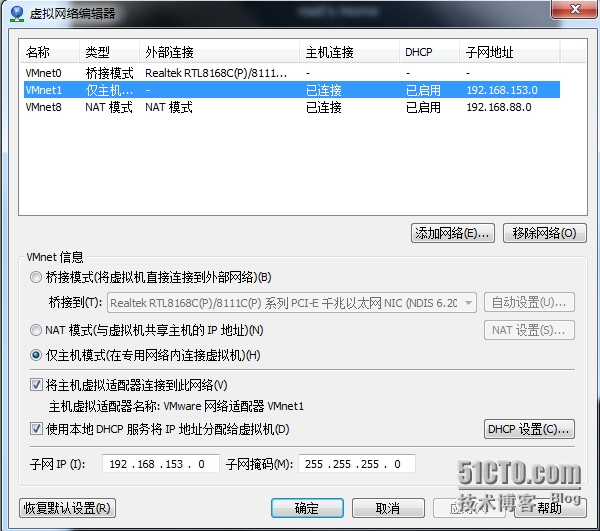
仅主机网络模式配置
注:若勾选了“使用本地DHCP服务将IP地址分配给虚拟机”,Vmnet1将会从地址池中自动分配地址给eth1。network-scripts目录下没有ifcfg-eth1此配置文件。若需要手动配置ifcfg-eth1文件,可通过命令“cp ifcfg-eth0 ifcfg-eth1”进行复制,同时将“使用本地DHCP服务将IP地址分配给虚拟机”的勾去掉,一定要注意ifcfg-eth1的MAC地址用ifconfig命令进行查看。
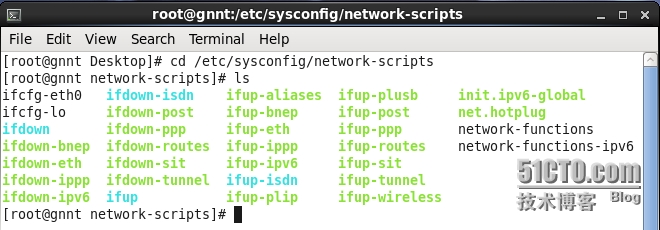
3、ifcfg-ethX的配置

物理机网络地址
注:在这里物理机网络使用的是DHCP服务
(1)、ifcfg-eth0的配置
用vim编辑器进行编辑:vim /etc/sysconfig/network-scripts/ifcfg-eth0
内容如下:
DEVICE=eth0 //设备名为eth0
HWADDR=00:0C:29:7F:D5:60 //eth0的MAC地址
TYPE=Ethernet //类型为以太网
IPADDR=172.16.0.10 //IP地址,一定要和物理机在同一网段。若物理机用的是DHCP,应注意IP地址冲突
NETMASK=255.255.0.0 //默认掩码
GATEWAY=172.16.1.1 //默认网关
DNS1=202.106.0.20 //DNS服务器地址,这里一定要将“1”加上,否则DNS不会生效
ONBOOT=yes //自启服务,当PC重启时此配置文件将会自动生效,否则不会生效
BOOTPROTO=none //启动协议,有三个参数分别为yes、none、dhcp,设定获取网络的方式
特别注意:每次修改配置文件时,一定要重启网络服务,命令为"service network restart"或"/etc/init.d/network restart",否则配置文件将不会生效
补充:
1)/etc/resolv.conf也可进行DNS服务器的配置(需注意的是,重启服务时,修改后的resolv.conf配置文件内容会丢失,建议直接写在网卡的配置文件当中)命令如下:
nameserver 172.16.2.2
2)/etc/hosts主机解析配置文件,和windows中的hosts文件作用一样。命令如下:
172.16.0.10 gnnt
(2)、ifcfg-eth1的配置

注:这里是自动获取的IP地址,若不想自动获取IP地址,可以直接将仅主机网络模式中的“使用本地DHCP服务将IP地址分配给虚拟机”的勾去掉,手动配置文件如上(1)。
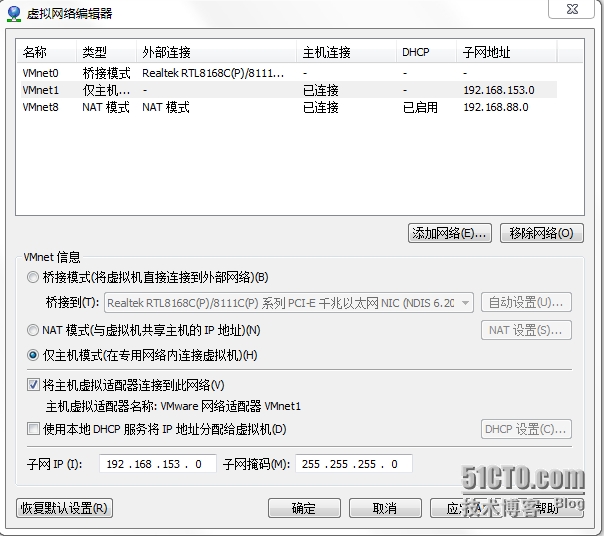
4、测试
(1)、ifconfig-eth0 ping 物理网络IP地址、主机名、以及百度网址
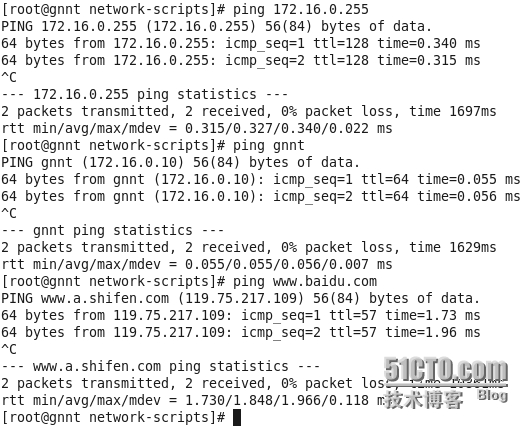
结果为全通
(2)、ifconfig-eth1 ping 物理网络IP地址、Vmnet1的网络地址、以及百度网址
注:若想顺利完成本项测试,需将桥接网络模式中的“已连接”勾去掉,如图:
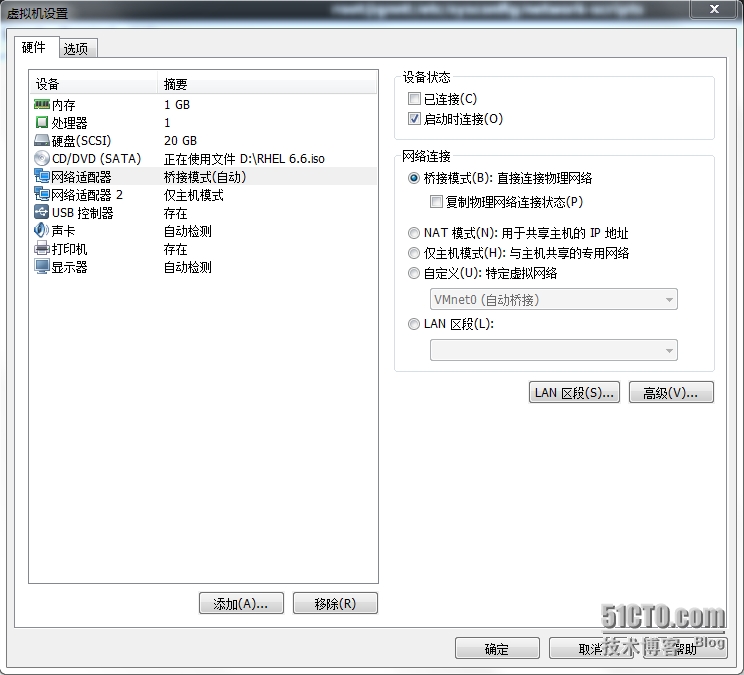
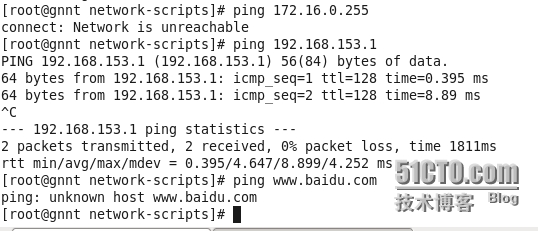
只有Vmnet1的网络地址是通的
至此,本项目实验已经结束,实验中难免有不尽人意之处,希望各位能够给出宝贵的建议,谢谢!
紫禁之巅2015年7月31日 11:50
